КОМПАС-3D Home для чайников. Основы 3D-проектирования. Часть 15.1. Сопряжения в сборке. Хот-Энд.
В качестве примера я взял принтер Prusa Mendel i2: http://www.vmasshtabe.ru/mashinostroenie-i-mehanika/oborudovanie/stanki-oborudovanie/3d-printer-prusa-mendel-i2.html
Автор модели — Михаил Козенко.
Вы можете использовать статью как справочное пособие при сборке ваших моделей принтеров.В первой части статьи мы соберём часть экструдера, которая в металлургии и в ювелирном производстве называется волокой или фильерой, а в 3D-печати — хот-эндом или термоголовкой.Напомню, что в первой части я рассказал об основах работы в КОМПАС-3D Home и операции выдавливания. Во второй части - подробно о создании тел вращения. В третьей части - об использовании кинематической операции и немного о параметризации. В четвертой части - об операции по сечениям. А в пятой части я рассказал о параметрическом массиве. В шестой части мы сделали форму для отливки с помощью булевой операции «Вычесть компоненты». В седьмой части научились работать со слоями и текстом. В восьмой части освоили параметрический массив с заданием шага изменения значений переменной. В девятой части построили вентиляционную решетку. В десятой скребок с помощью поверхностного моделирования. В одиннадцатой мыльницу с помощью операции оболочка. В двенадцатой колесо с протектором. А в тринадцатой держатель для бумажных полотенец.
Создаем новую сборку.
С помощью команды «Добавить из файла» с панели «Редактирование сборки» добавим из папки в сборку файлы следующих деталей:
MakerGear Ceramic Insulation.m3d
MakerGear Heater Barrel.m3d
MakerGear Heater Core.m3d
MakerGear PEEK Cap.m3d
MakerGear PEEK Mount.m3d
MakerGear Pin.m3d
MakerGear Spacer.m3d
Сопло.m3dЕсли вы не знаете, как пользоваться этой командой, посмотрите урок 4:
http://3dtoday.ru/blogs/kompas-3d/kompas3d-home-for-dummies-the-basics-of-3d-design-part-4/
Получилась хаотичная группа деталей.Обратите внимание, что первый вставленный компонент фиксируется. Отключим фиксацию.С помощью команд «Переместить компонент» и «Повернуть компонент» с панели «Редактирование сборки» переместим детали в более удобное положение.Запустим команду «Совпадение объектов» с панели «Сопряжения».Укажем грань детали «MakerGear PEEK Mount» и плоскость XY.Так как направление детали получилось неверным, изменим его. Отредактируем полученное сопряжение.Изменим ориентацию сопряжения на прямую ориентацию. Деталь перевернулась относительно плоскости.Запустим сопряжение «Соосность» и укажем внутреннюю грань детали и ось Z.Установим соосность между цилиндрическими гранями детали «MakerGear Spacer» и детали «MakerGear PEEK Mount».Детали наложились друг на друга.С помощью команды «Переместить компонент» разделим детали.Установим совпадение между ближайшими гранями деталей.Установим соосность между цилиндрическими гранями детали «MakerGear Pin» и цилиндрическими гранями бокового отверстия детали «MakerGear PEEK Mount».Установим сопряжение «На расстоянии» 2 мм между плоской гранью детали «MakerGear Pin» и Плоскостью ZX.Запустим команду «Зеркальное отражение компонентов» с панели «Редактирование сборки». Укажем деталь «MakerGear Pin» и Плоскость ZX. Нажмём «Продолжить зеркальное отражение». В окне «Параметры зеркального отражения компонентов» для детали «MakerGear Pin» выберем «Симметрично расположить копию компонента». Нажмём Ок.Используя кнопку «Запомнить состояние», установим соосность остальных компонентов с цилиндрической гранью детали «MakerGear PEEK Mount».Если нужно, расположим компоненты более удобно с помощью команды «Переместить компонент».Установим соосность между цилиндрическими гранями боковых отверстий детали «MakerGear PEEK Mount» и MakerGear PEEK Cap. Одна деталь расположилась внутри другой.Установим сопряжение «На расстоянии» 19 мм в обратном направлении между плоскими гранями деталей «MakerGear PEEK Mount» и «MakerGear Heater Barrel».Компонент «MakerGear Heater Core» расположен неправильно. Нужно перевернуть его. Выделим его грань, вызовем контекстное меню и выберем «Показать в дереве».В дереве вызовем контекстное меню на компоненте и выберем «Отношения в дополнительном окне».В открывшемся окне раскроем ветку «Производные объекты», вызовем контекстное меню и выберем «Редактировать».Изменим ориентацию на прямую.Установим сопряжение «На расстоянии» 0,5 мм в прямом направлении между плоскими гранями деталей «MakerGear PEEK Mount» и «MakerGear Heater Core».Установим сопряжение «Совпадение объектов» между плоскими боковыми гранями выступа детали «MakerGear Ceramic Insulation» и плоскими боковыми гранями впадины детали «MakerGear Heater Core».Установим сопряжение «Совпадение объектов» между плоскими гранями детали «MakerGear Ceramic Insulation» и плоскими гранями детали «MakerGear Heater Core».Установим сопряжение «На расстоянии» 0,5 мм в прямом направлении между плоскими гранями деталей «Сопло» и «MakerGear Heater Core».Поздравляю! Вы собрали хот-энд!Скачать КОМПАС-3D Home можно по ссылке:
http://kompas.ru/kompas-3d-home/download/
Еще больше интересных статей
Вычисление радиуса скругления для прямоугольника
Подпишитесь на автора
Подпишитесь на автора, если вам нравятся его публикации. Тогда вы будете получать уведомления о его новых статьях.
Отписаться от уведомлений вы всегда сможете в профиле автора.
Самодельный станок для намотки пластика
Подпишитесь на автора
Подпишитесь на автора, если вам нравятся его публикации. Тогда вы будете получать уведомления о его новых статьях.
Отписаться от уведомлений вы всегда сможете в профиле автора.
Думаю каждый из нас сталкивался с такой проблемой ка...
NetFABB: Кручу-верчу, порезать хочу!
Подпишитесь на автора
Подпишитесь на автора, если вам нравятся его публикации. Тогда вы будете получать уведомления о его новых статьях.
Отписаться от уведомлений вы всегда сможете в профиле автора.
Сегодня я хотел бы рассказать о программе NetFABB B...







































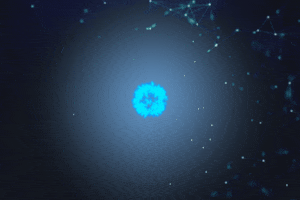
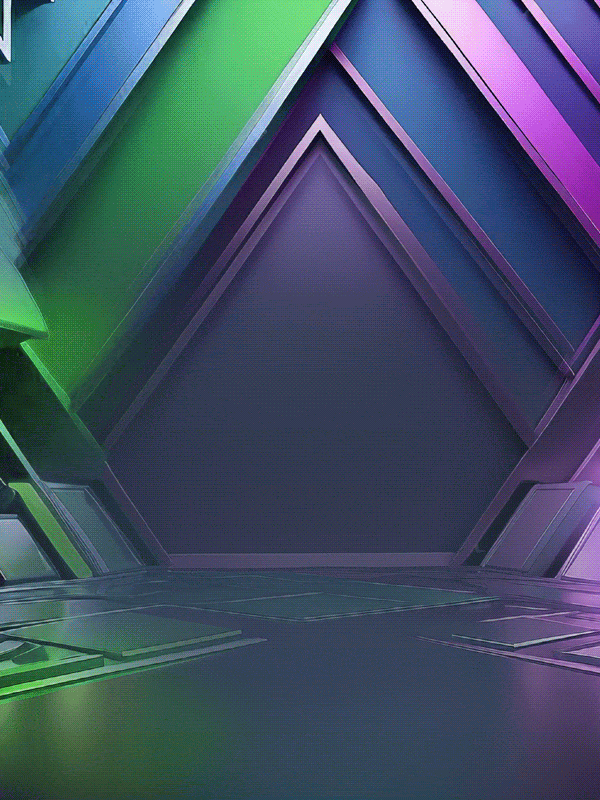



Комментарии и вопросы
Спасибо за понимание!То, что я...
Где-то здесь есть моделька угл...
Добрый день. Мне тоже можете с...
Здравствуйте уважаемое сообщес...
Есть необходимость в мин...
Люди добрые помогите, не знаем...
Как правильно подключается, вы...